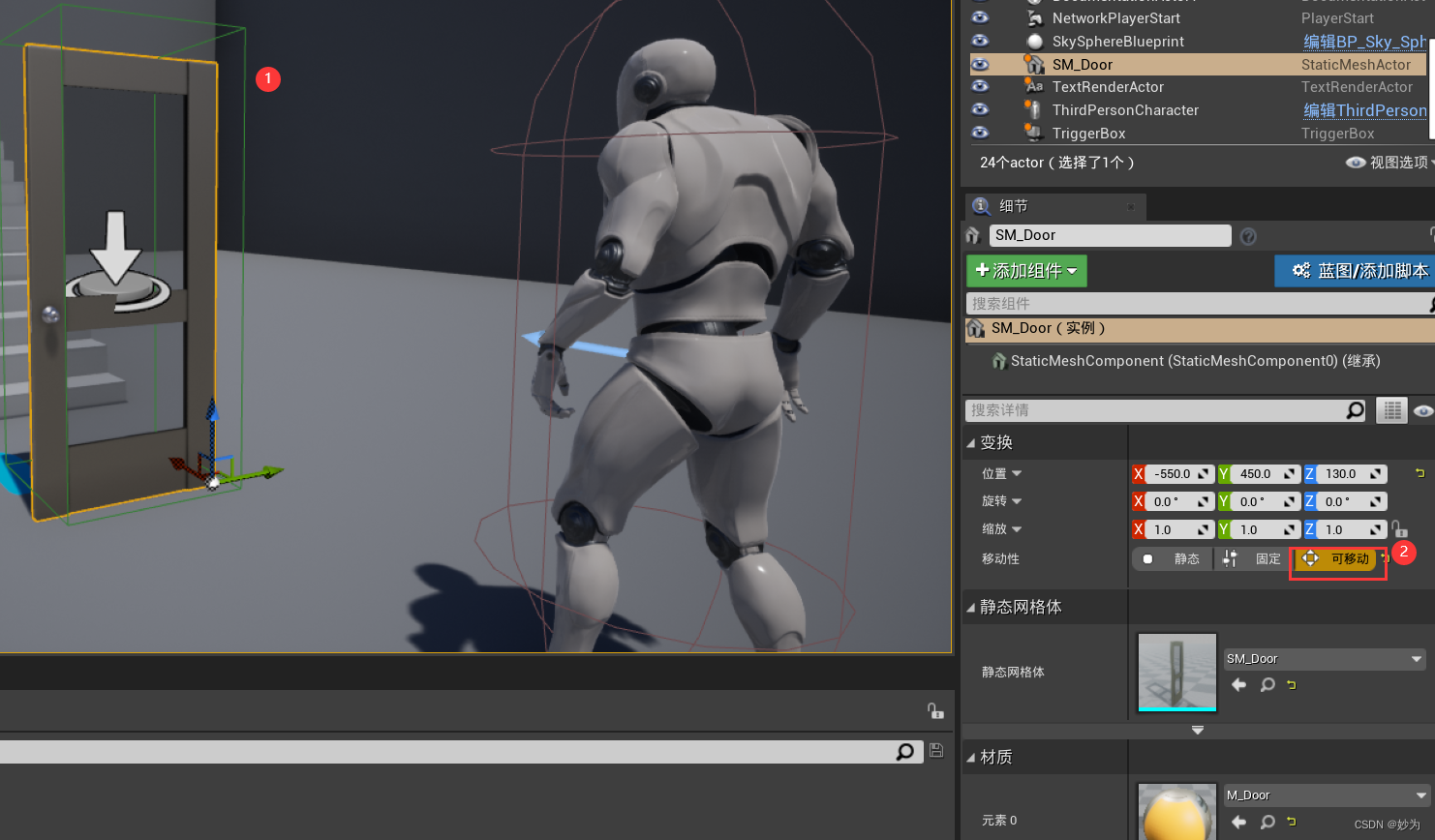UE4系列文章目录
前言
虚幻引擎4是一个游戏开发工具的集合,能够生成从2D移动游戏到AAA控制台游戏的一切。它是《方舟:生存进化》、《铁拳7》和《王国之心III》等游戏的引擎。玩家熟知的就有《绝地求生》、《使命召唤》等各种好玩的游戏,精致的画面场景,华丽的战争特效,可以给玩家带来最震撼的世界。而在细微之处,使用真实的物理引擎,搭配所有渲染物体与,模型进行真实的动力学加持,让物体之间的碰撞显得更加真实,也让各种战斗场景让你有种身临其境的感觉!
在虚幻引擎4中开发对于初学者来说非常简单。使用蓝图可视化脚本系统,您可以创建整个游戏,而无需编写一行代码!结合易于使用的界面,您可以快速启动并运行原型。
本虚幻引擎4教程的重点是帮助初学者入门。本教程将介绍以下要点:
终于学习到UE4的蓝图部分了
先看下最终效果

一、制作步骤
1.新建项目
(1)选择“游戏”,然后点击下一步
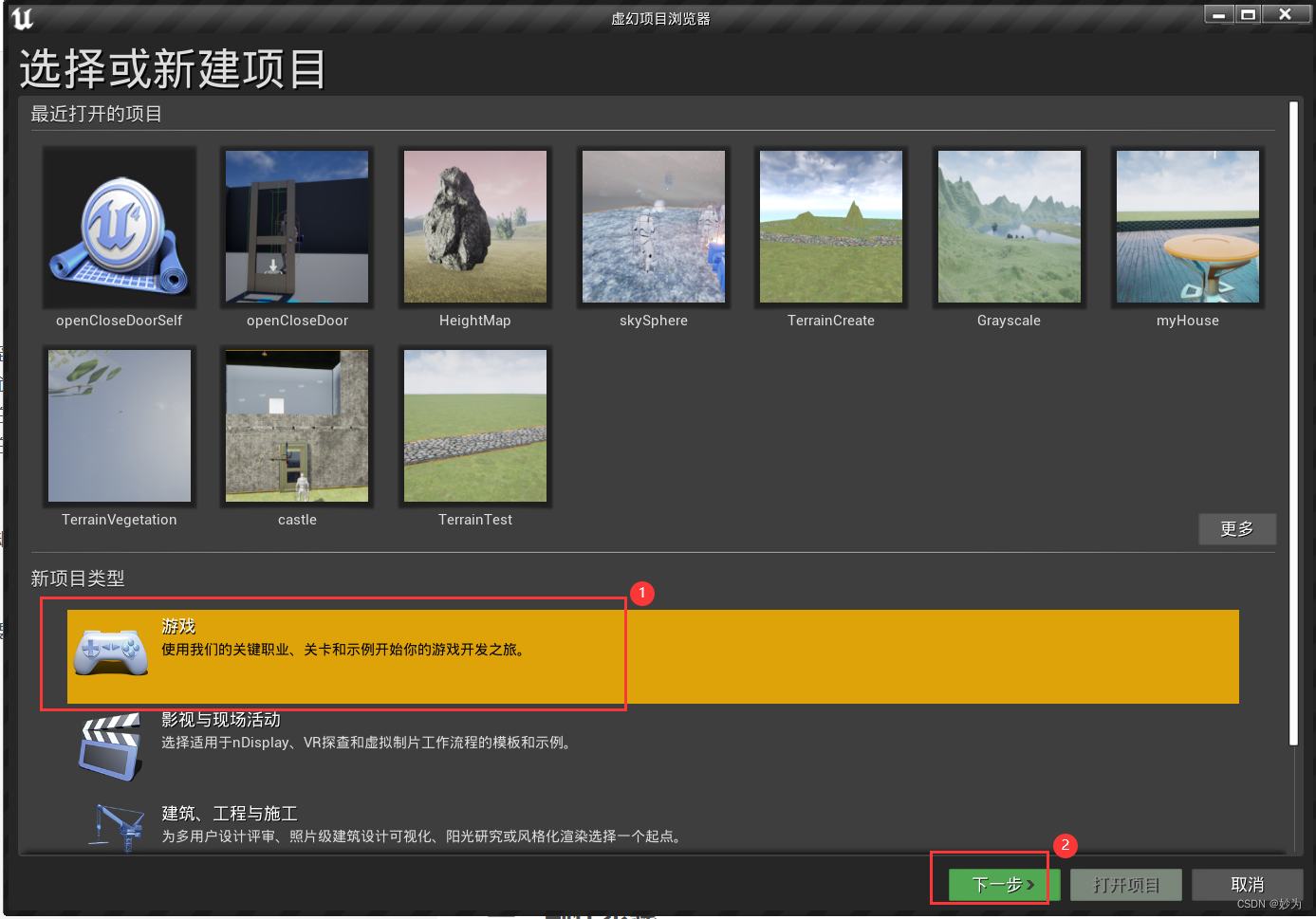
(2).选择模板
选择“第三人称游戏”,然后点击下一步
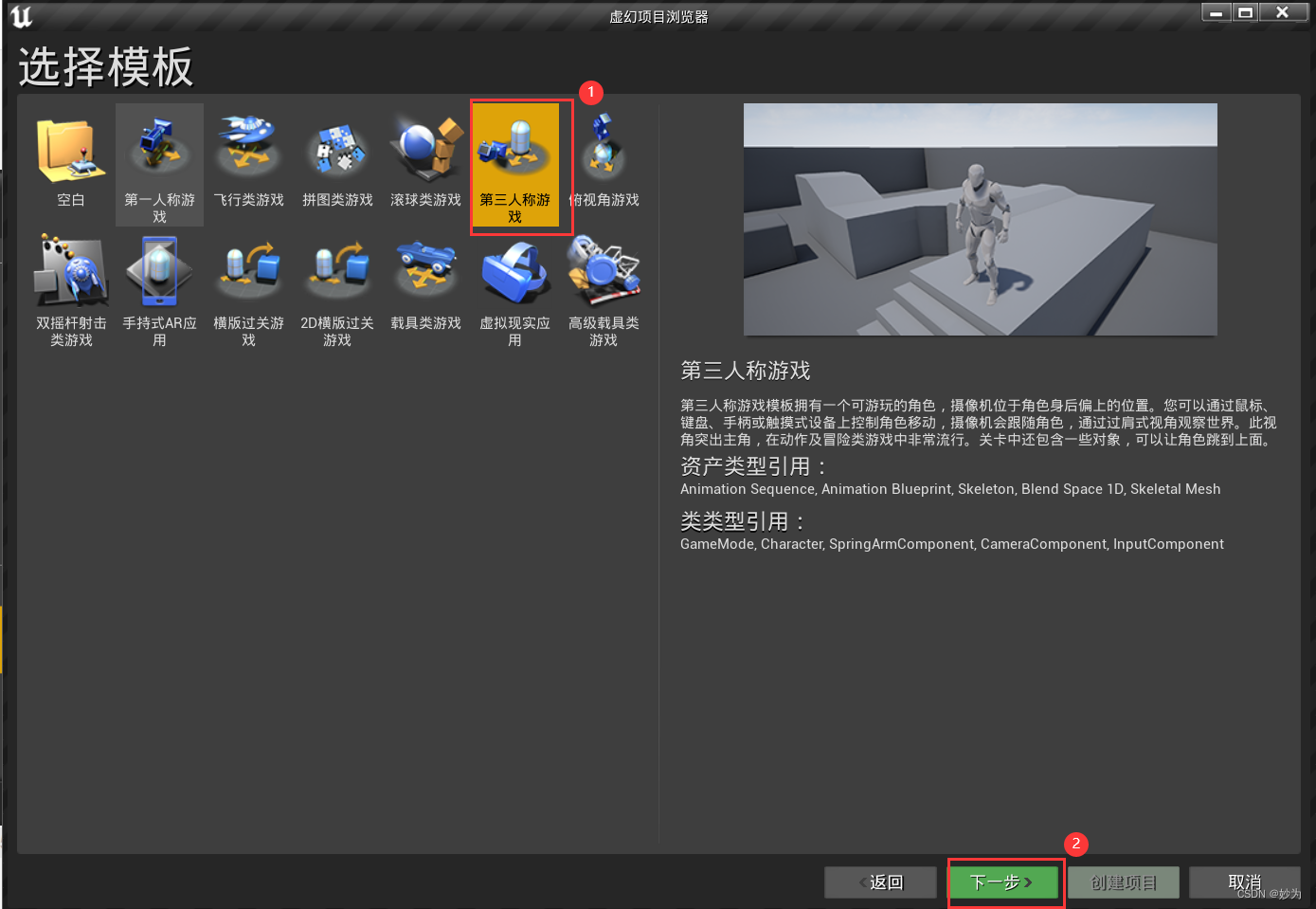
(3).项目设置
使用默认的就好,注意:选择“蓝图”和“含初学者内容包”,初学者内容里面有我们后面用到的素材-门,设置项目名称
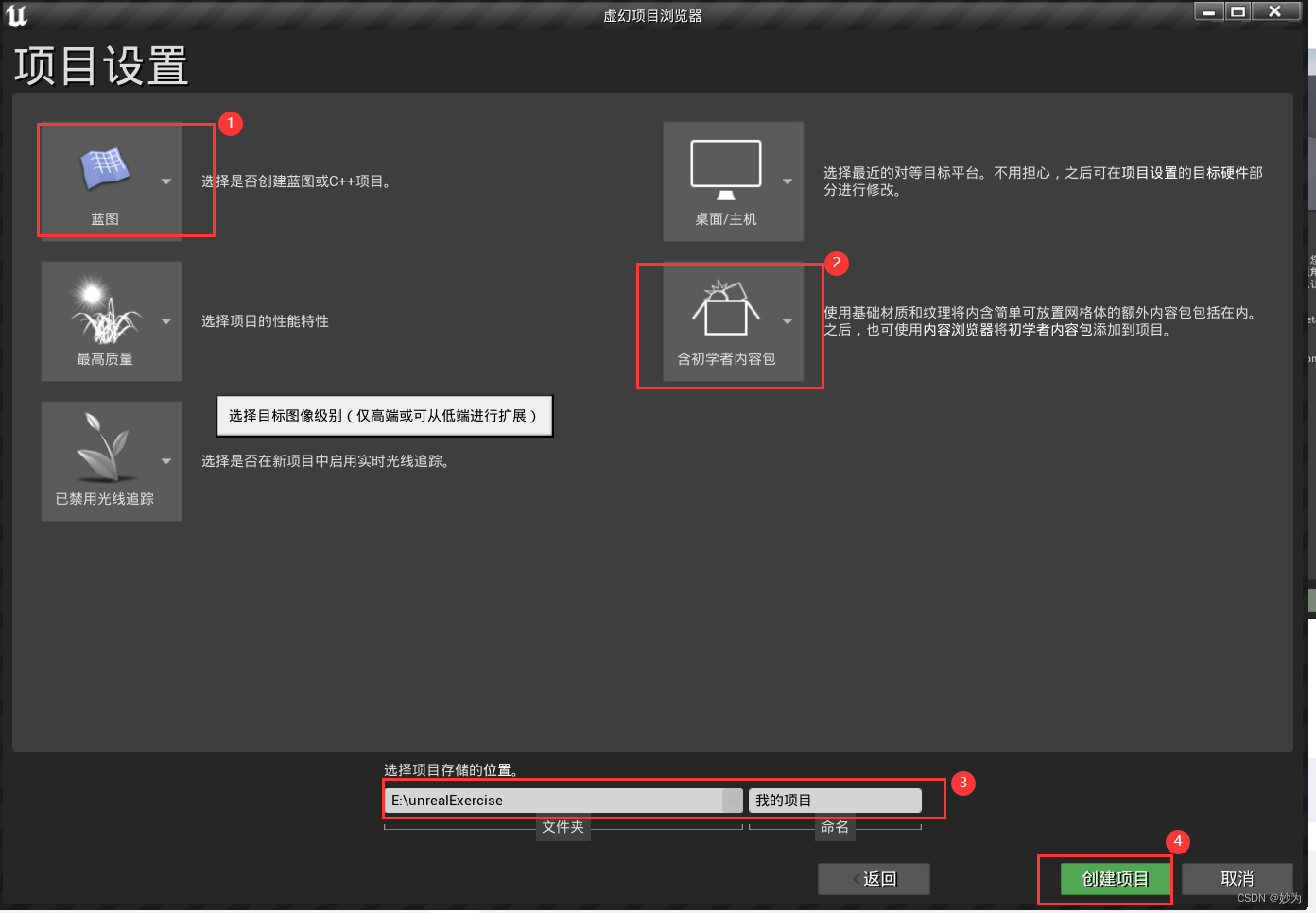
(4).把门拖入场景中
在内容浏览器中,把门拖入场景中
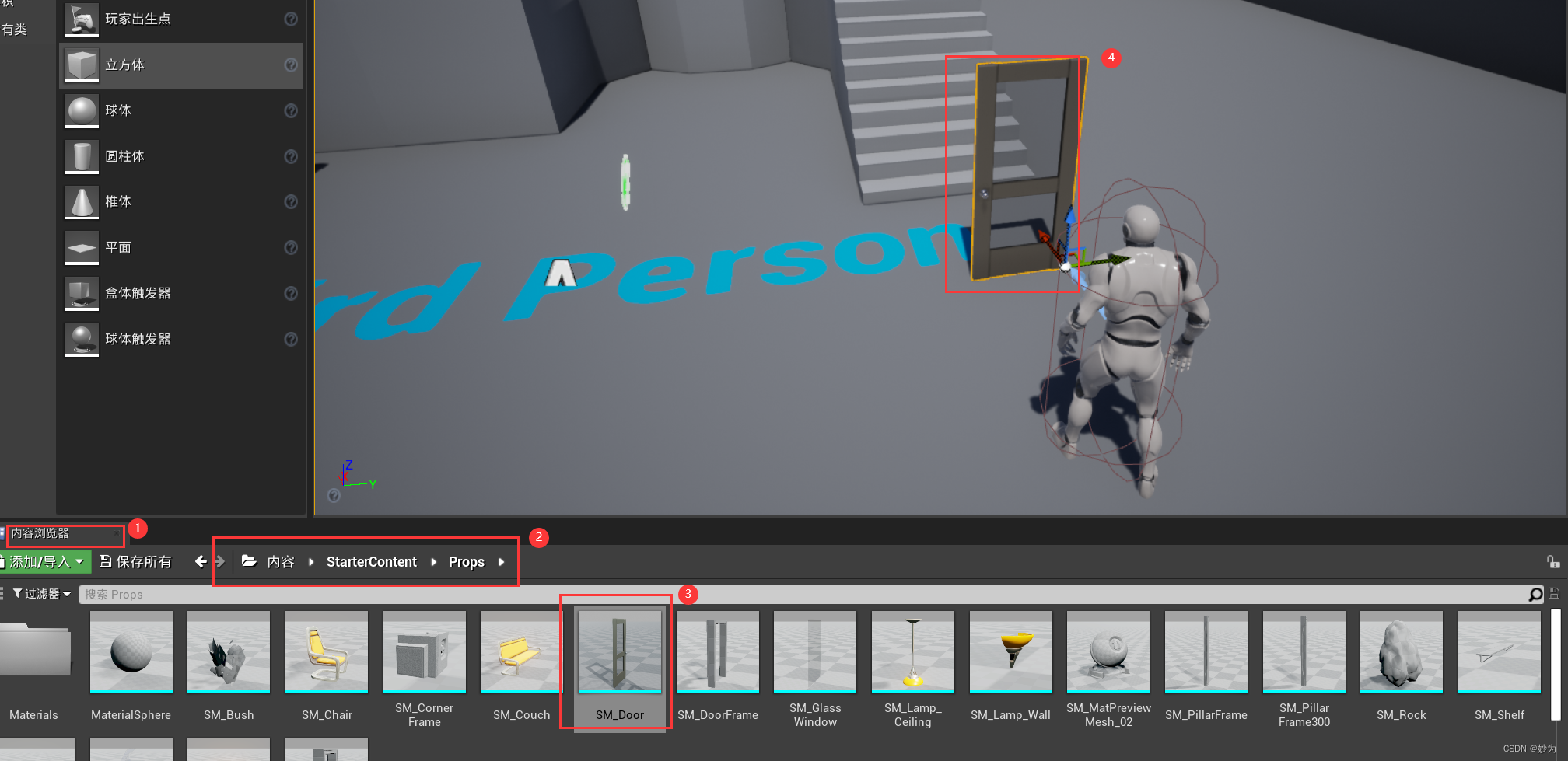
(5).设置门的碰撞
在场景中鼠标选中门,然后再右边的“静态网格体”用鼠标双击
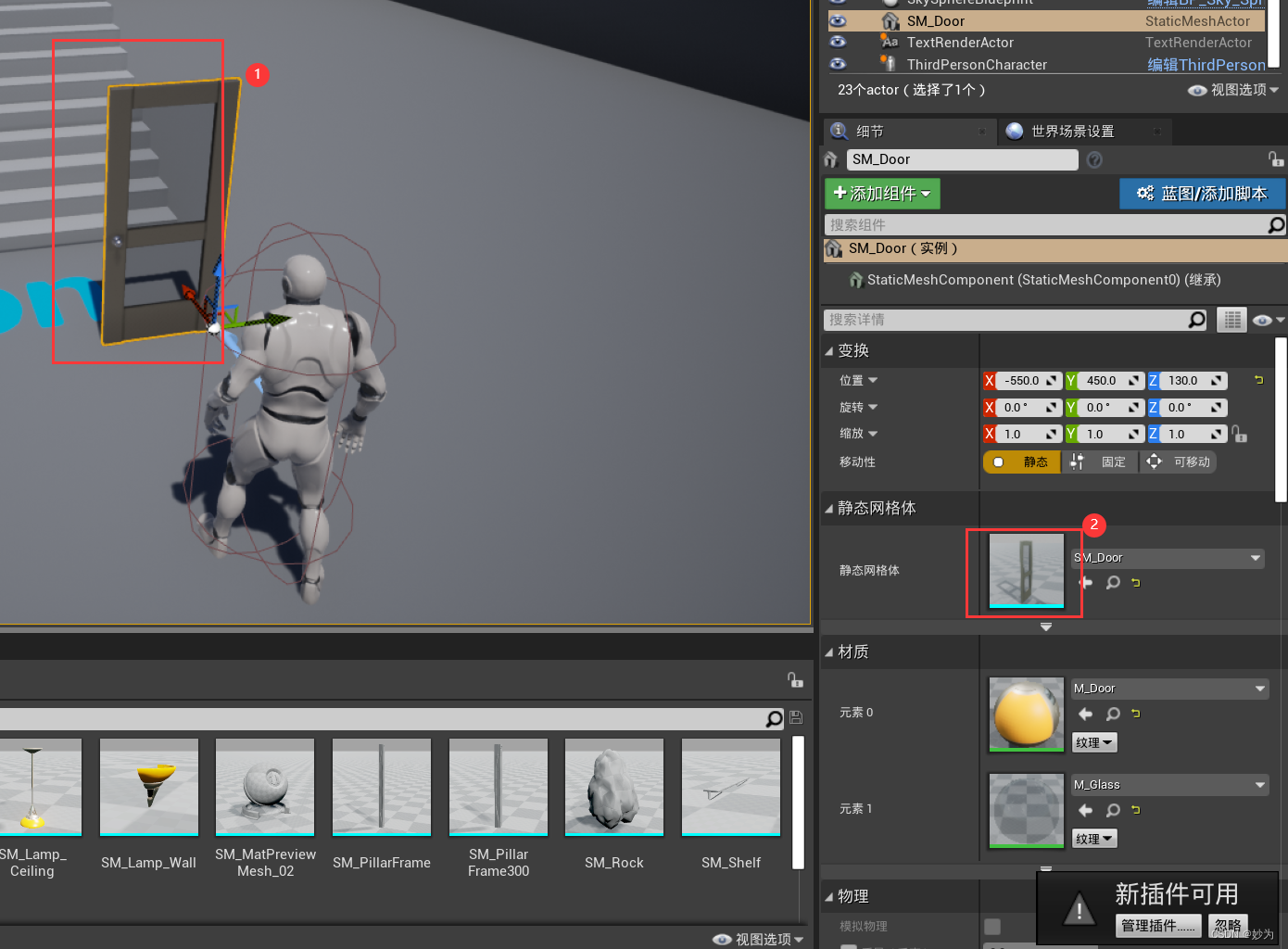

选择“碰撞”->“添加盒体简化碰撞”

把门的碰撞范围调整缩放
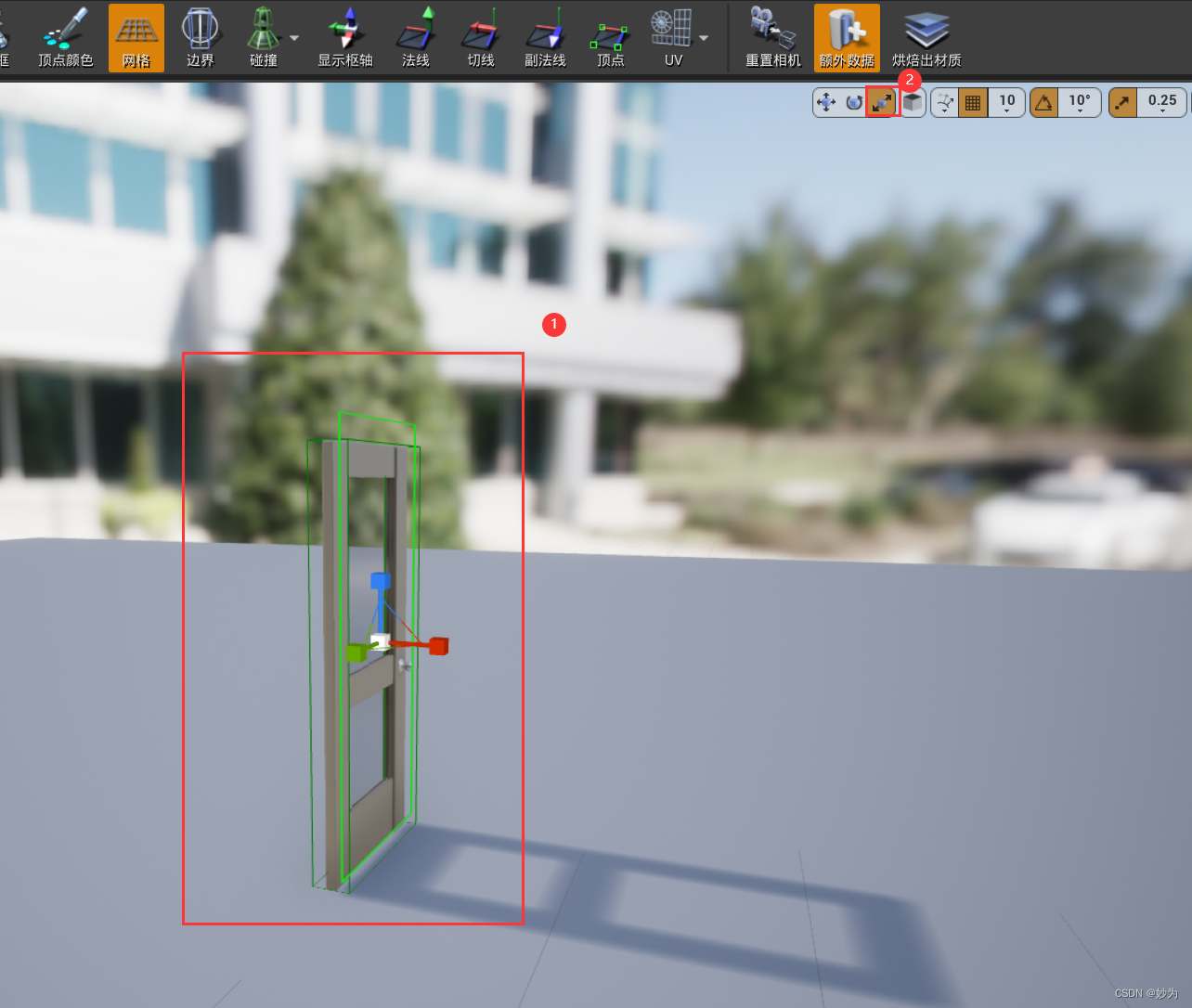
(6)添加盒体触发器
在放置actor中选择“基础 ”->盒体触发器,拖入到场景的门上,并调整范围:绿色线框包裹住门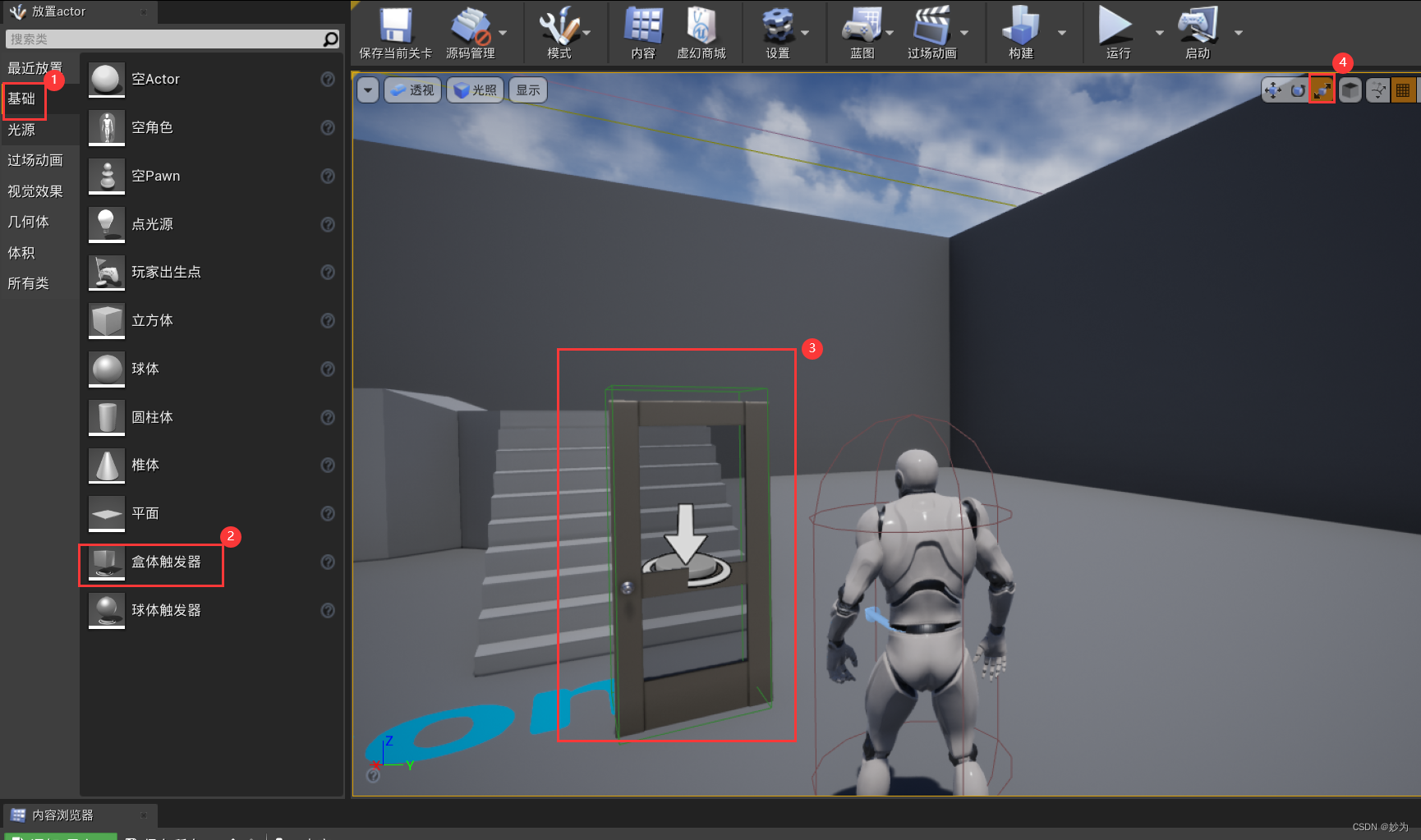
(7)打开关卡蓝图视口
在“蓝图”->“打开关卡蓝图”
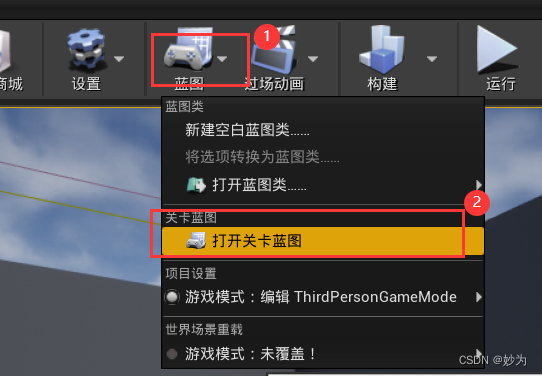
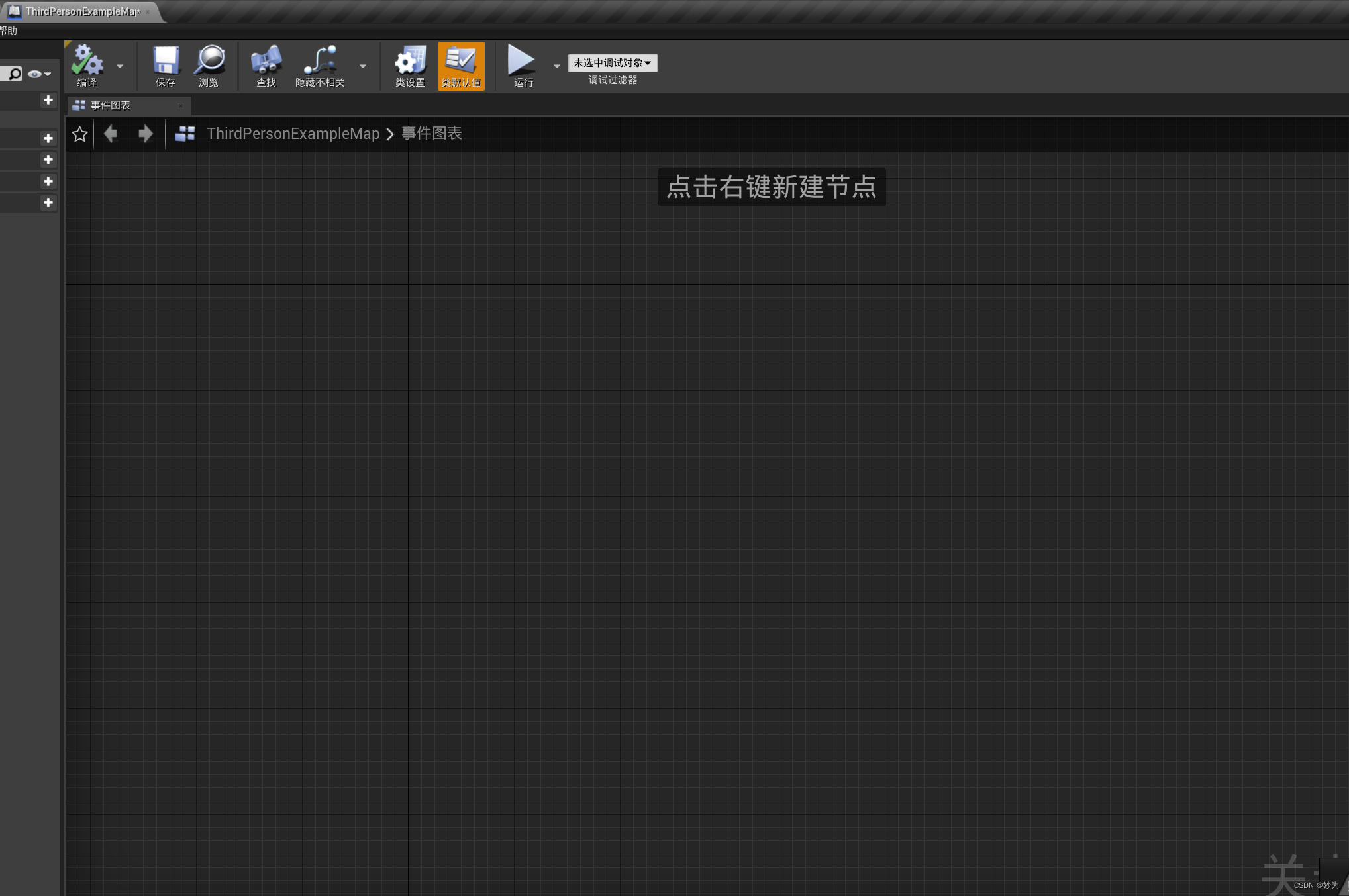
(8)添加门的引用对象
在主视口中选中门-SM_Door
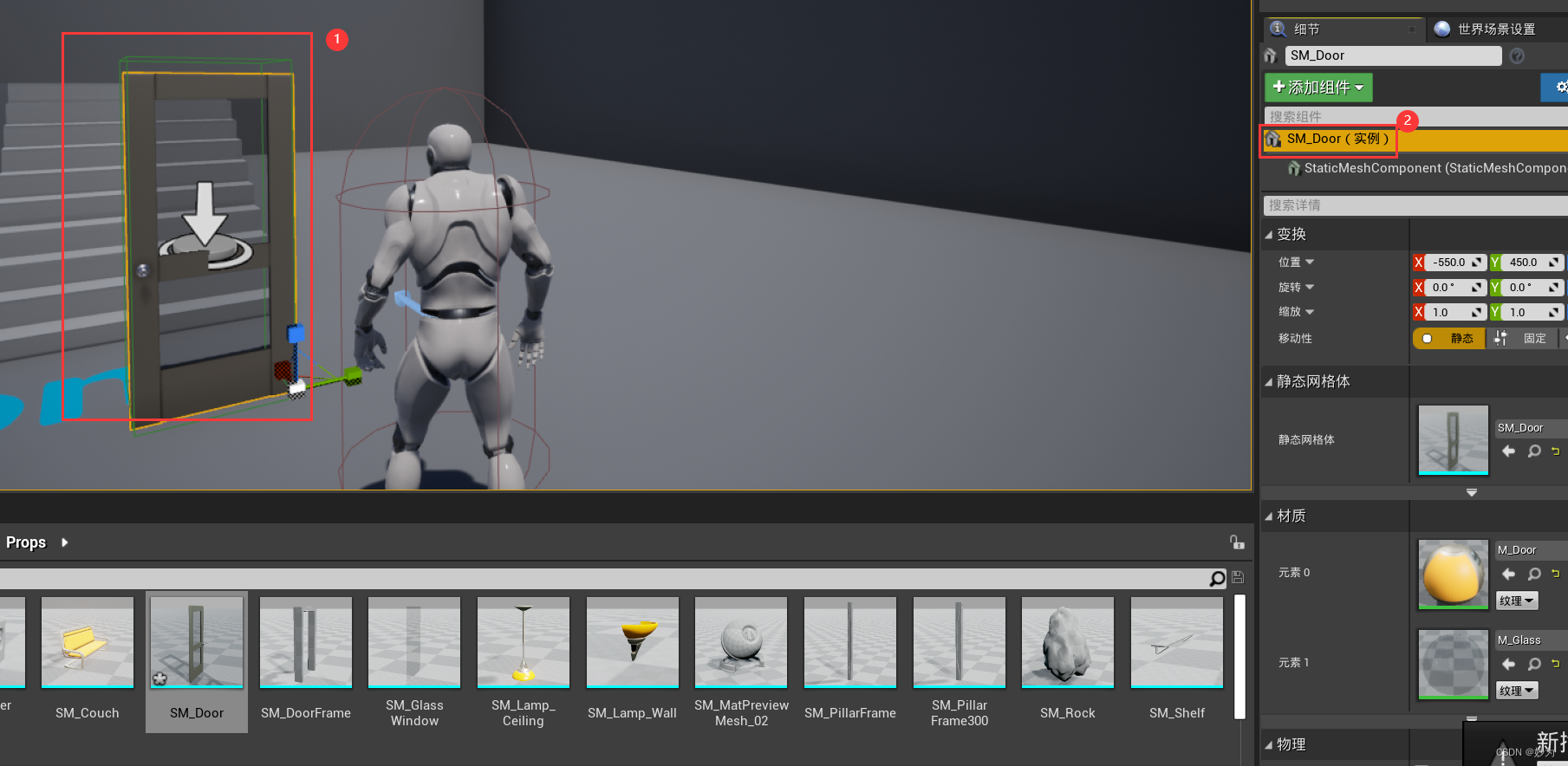
切换到蓝图视口,鼠标右键弹出窗口,选择"创建一个对SM——Door的引用"
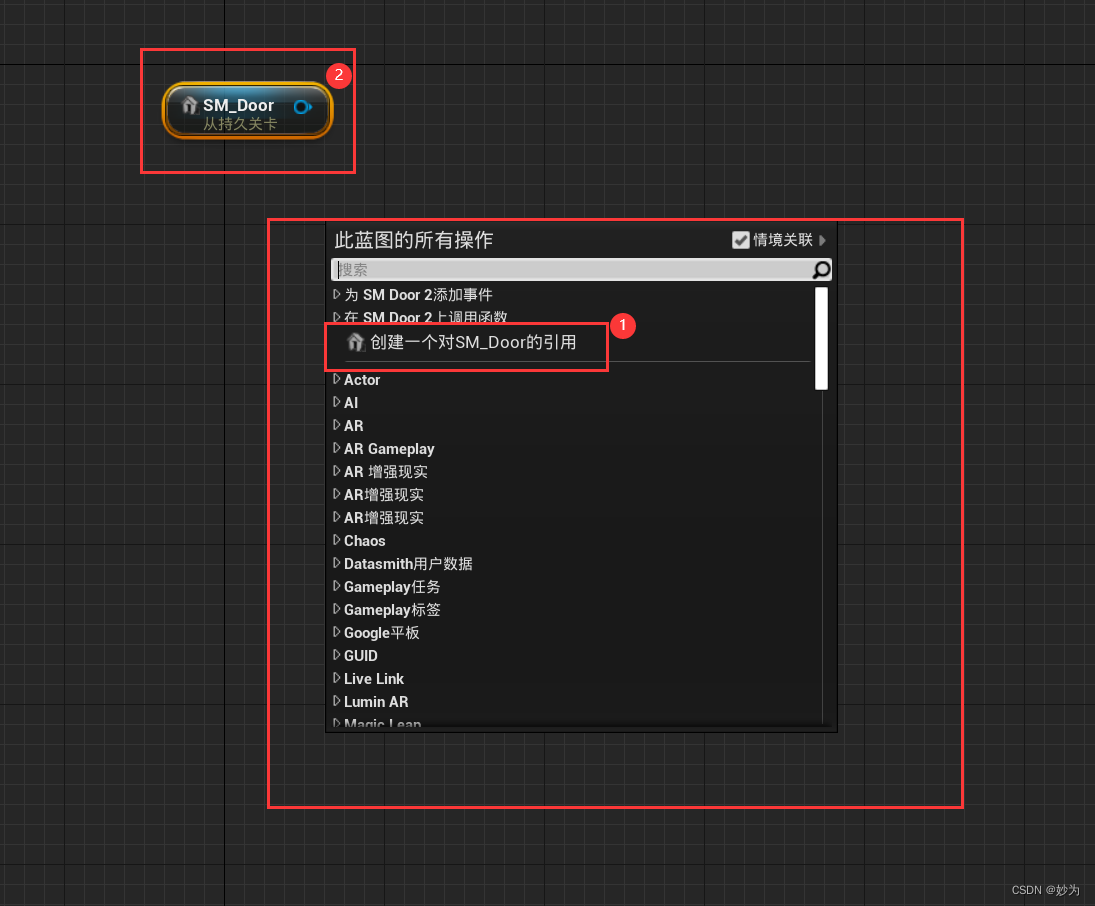
(9)为盒体触发器添加进入和离开事件
在主视口选择盒体触发器-TriggerBox

在蓝图关卡中鼠标右键弹出窗口,选择“为Trigger Box1添加事件”->碰撞->添加On Actor Begin Overlap
选择“为Trigger Box1添加事件”->碰撞->添加On Actor End Overlap
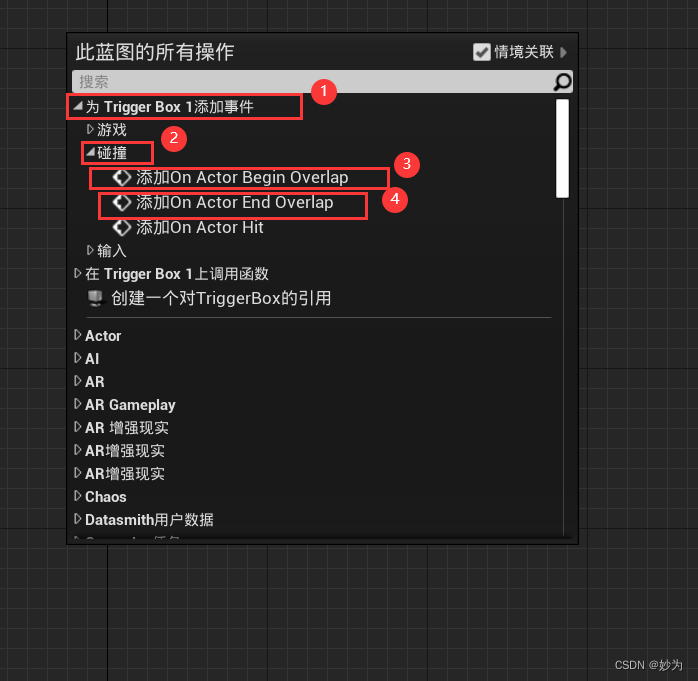
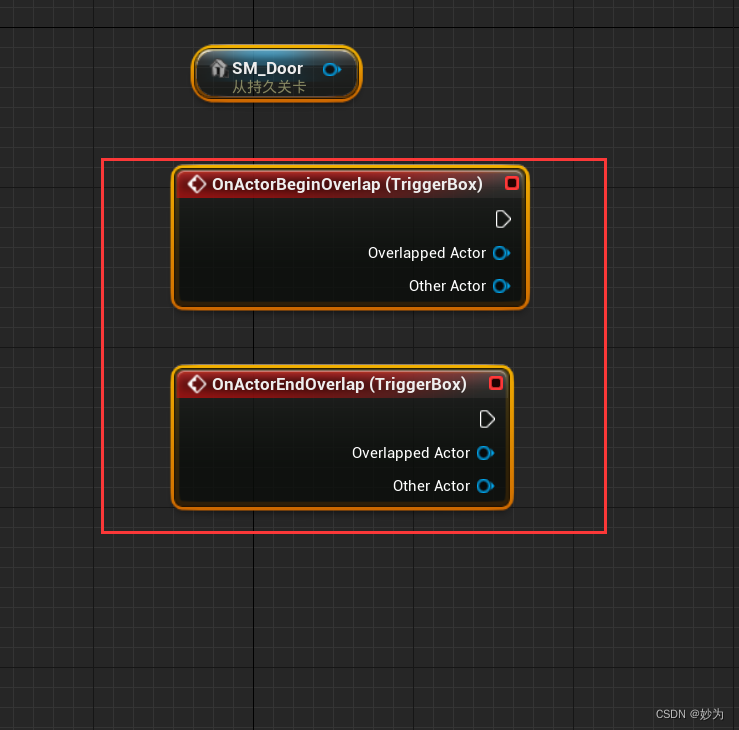
(10)设置Actor旋转
由于UE4中Z轴朝上,所以门是按照Z轴旋转,所以把Z轴旋转80度,具体操作:
在蓝图关卡中,点击鼠标右键弹出窗口,在搜索栏中输入"setactor"->设置Actor旋转
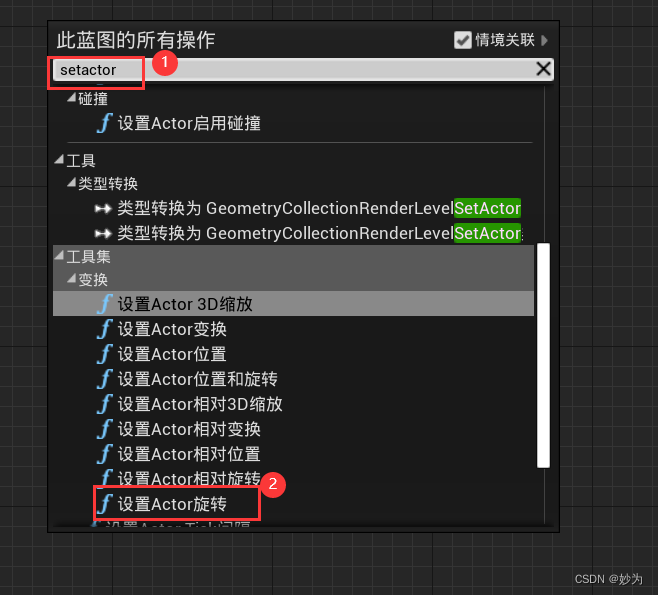

选择“New Roatation”,鼠标右键弹出“分割结构体引脚”
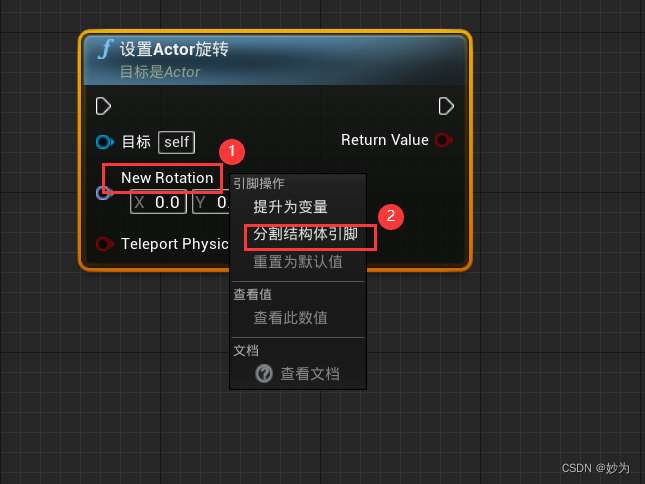
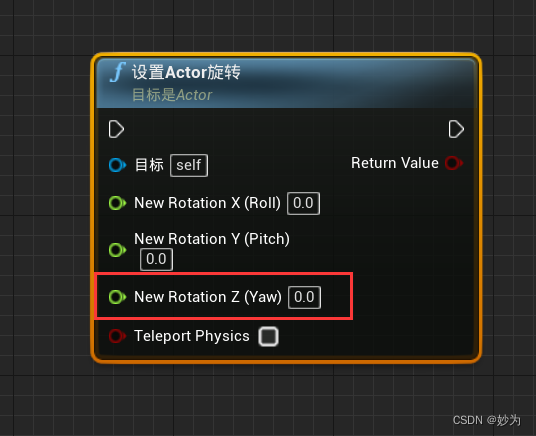
(11)设置时间轴
鼠标右键弹出窗口,在搜索栏中输入“时间轴”->添加时间轴
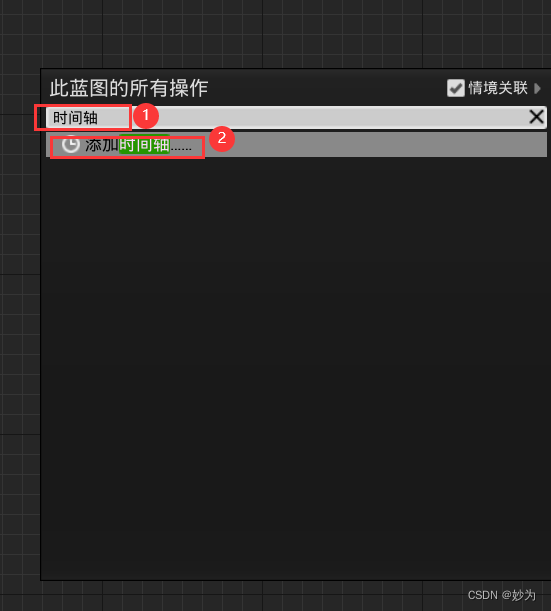
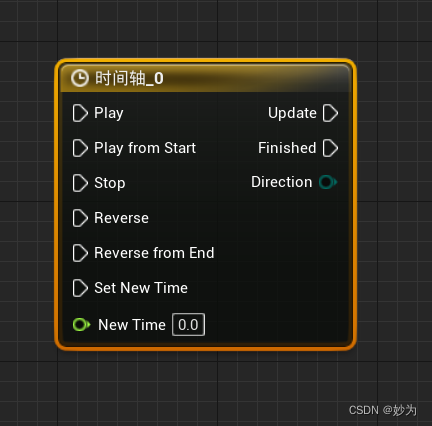
双击“时间轴_0”,弹出时间轴模板,选择添加浮点型轨道,点击“f +”图标
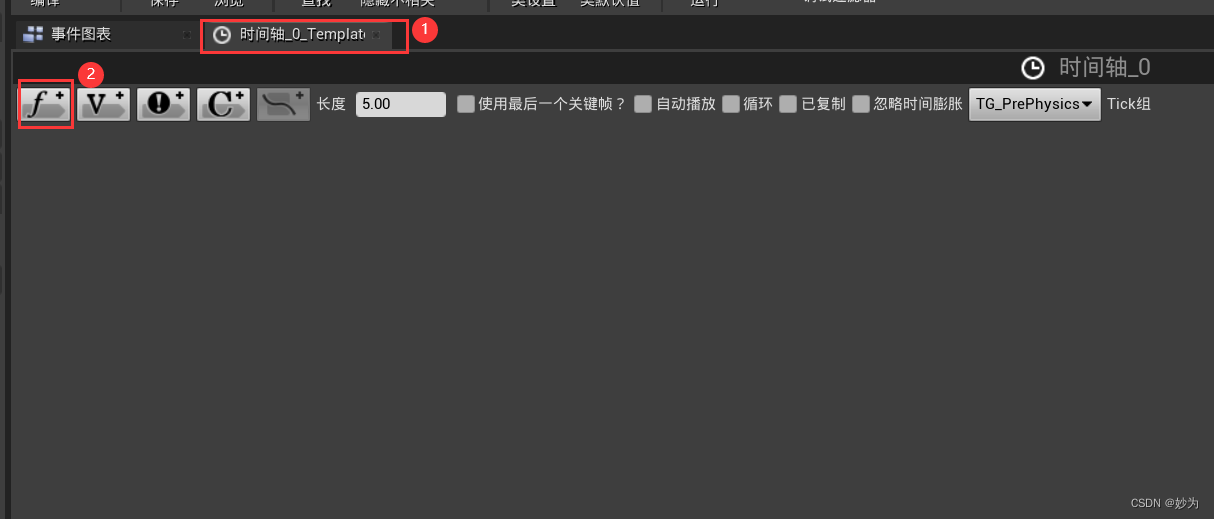
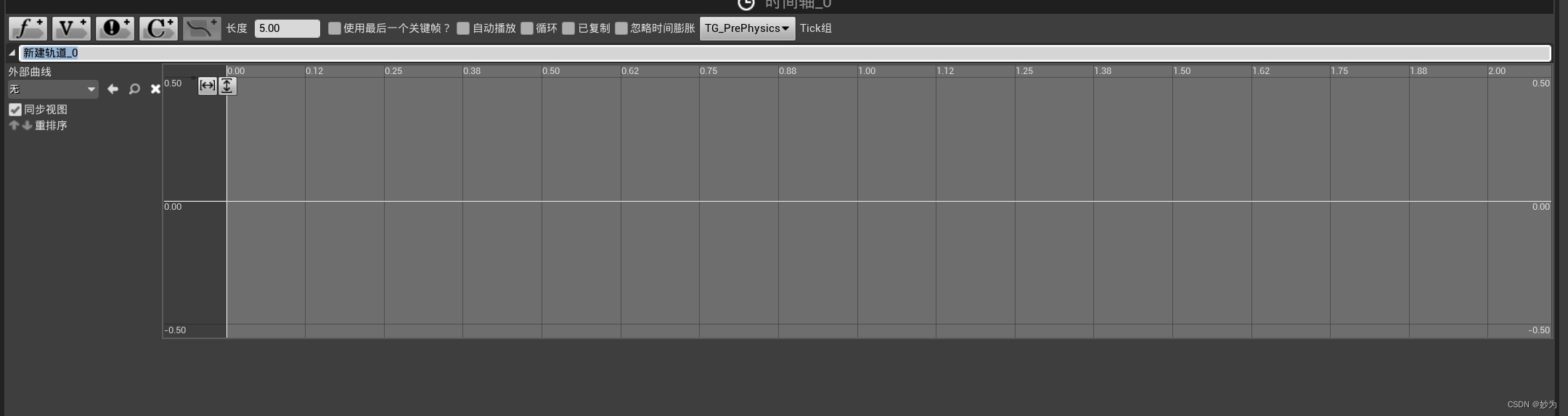
(12)在时间轴上添加关键帧
把长度设置为2秒,也就是说开门动作是2秒,缓慢开门,然后点击水平、垂直图标使坐标轴适应屏幕,方便设置关键帧,
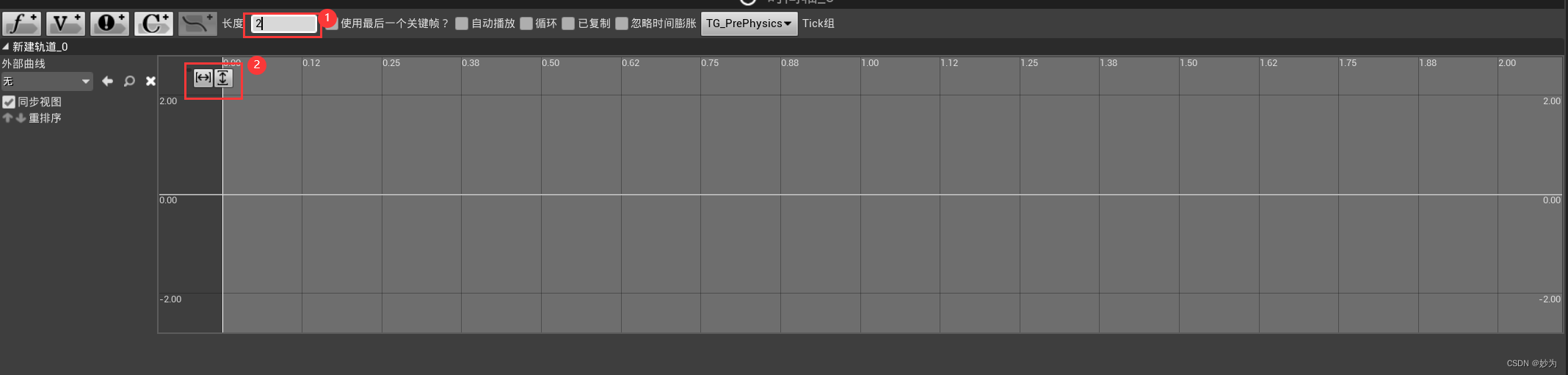
鼠标右键弹出窗口->添加关键帧到CurveFloat_0
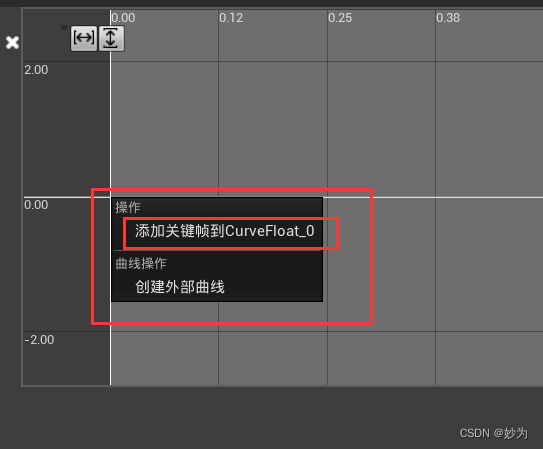
鼠标移到0帧的位置设置门开启的角度:时间 0.0 值0.0
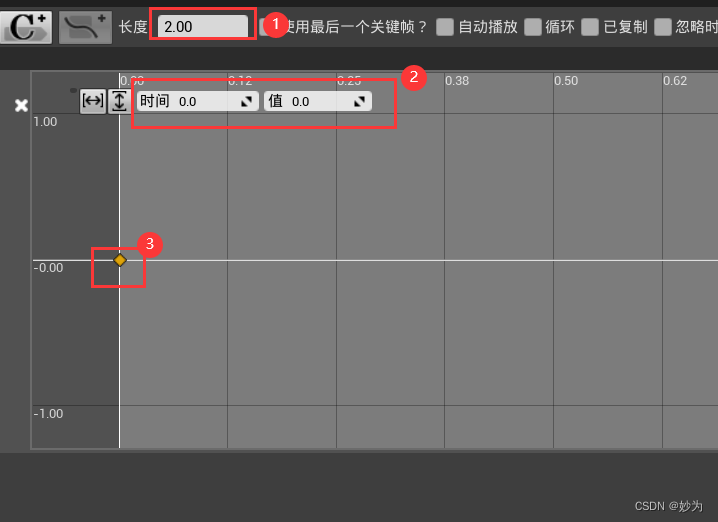
鼠标指向0号关键帧,右键弹出->自动,时间轴会在2秒内自动插值
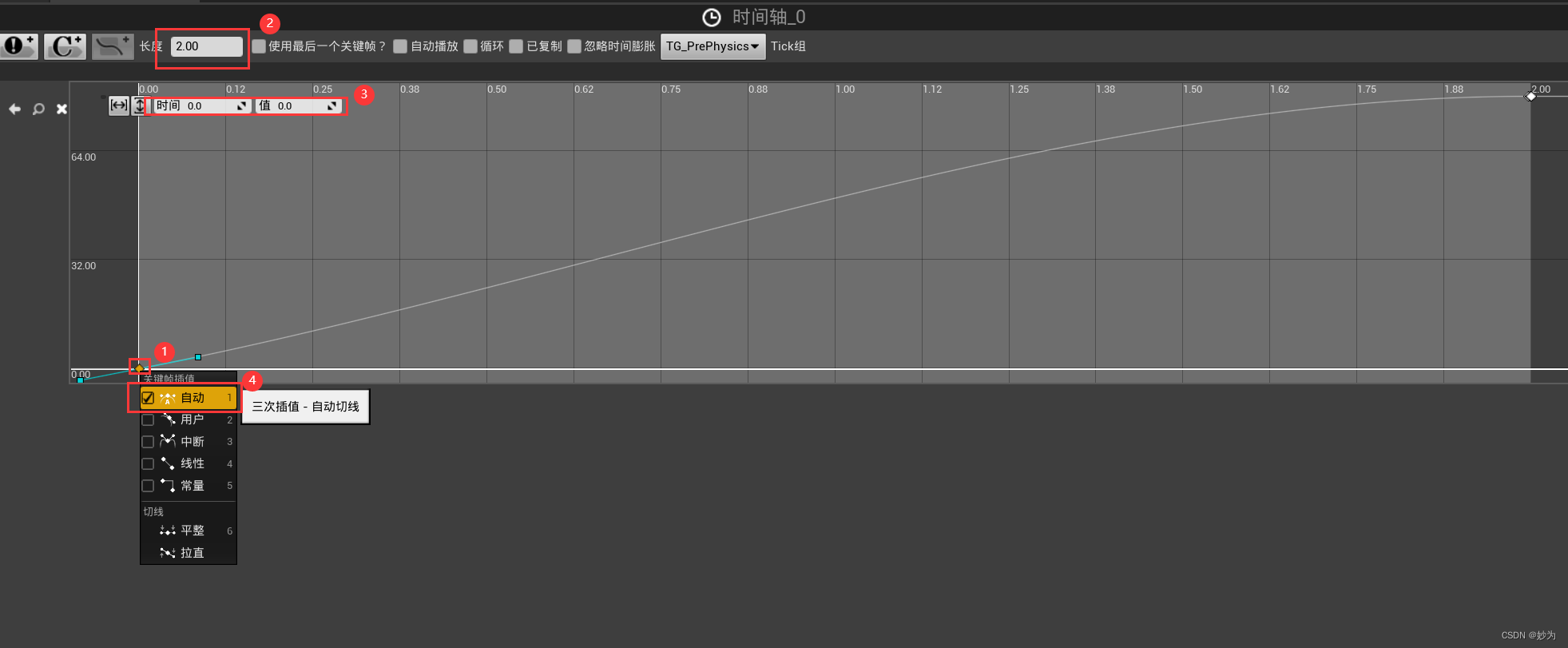
设置最后一帧:时间2秒,值80
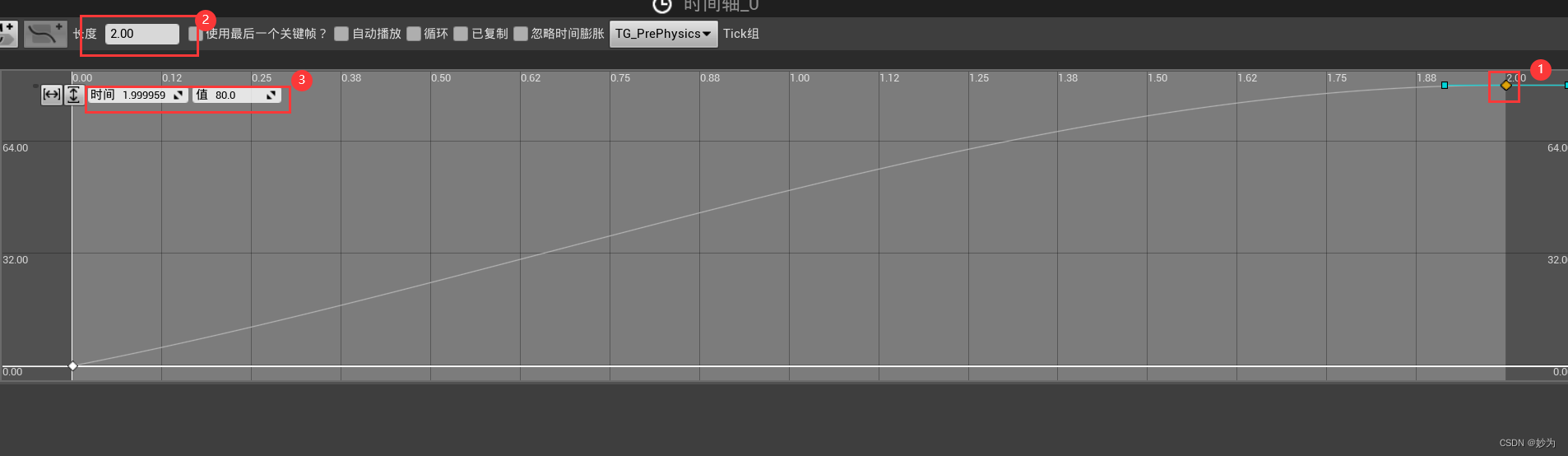
(13)关联事件
在事件图表中

注意
如果发现门没有打开和关闭的效果,可能是没有把门设置成“可移动的”,具体设置方法如下:
在主视口鼠标选中门,在右边的细节面板的“移动性”设置成可移动